На рынке восстановленных смартфонов установилось двоевластие. Прошлогодний лидер этого сегмента — Samsung — вернул себе утраченные позиции и по итогам второго квартала текущего года фактически догнал Apple. Об этом свидетельствуют данные продаж объединённой розничной сети МегаФона и Yota.
Apple и Samsung стабильно остаются самыми популярными брендами восстановленных смартфонов у россиян, однако если в прошлом году корейский производитель обгонял своего американского конкурента, то в первом квартале 2024 года Apple вырвался вперёд.
А вот по итогам второго квартала на рынке установился паритет. В натуральном выражении доли Apple и Samsung в общем объёме продаж восстановленных смартфонов составляют почти по 32%. Однако в денежном выражении Apple стабильно удерживает лидерские позиции.
Самыми востребованными моделями у Apple стали iPhone 11 (128 Гб), iPhone 12 (128 Гб) и iPhone 12 Pro Max (256 Гб). У Samsung наибольшим спросом пользуются модели среднего ценового сегмента: Galaxy A12 (64 Гб), Galaxy A10 (32 Гб), а также флагман 2021 года Galaxy S21 Ultra 5G (128 Гб).
Следующими по популярности как в натуральном, так и в денежном выражении стали смартфоны Xiaomi. Лидеры у Xiaomi — Redmi Note 9 (64 Гб), Redmi Note 10S (128 Гб) и Redmi 9 (64 Гб).
 Самый высокий прирост в продажах показали смартфоны Realme: год к году они выросли на 357% в штуках и на 345% в деньгах.
В целом россияне стали платить за среднестатистический восстановленный смартфон на 40% больше, чем год назад. Если в апреле-июне 2023 года средняя стоимость такого телефона составляла 16 780 рублей, то в аналогичном периоде текущего года — 23 630 рублей.
Динамика продаж восстановленных смартфонов в розничной сети МегаФона повторяет мировые тренды: в последние 5 лет глобальные продажи смартфонов на вторичном рынке уверенно растут, в то время как спрос на новые смартфоны в последние годы замедляется. Так, во втором квартале 2024 года продажи восстановленных смартфонов в розничной сети МегаФона выросли более чем в 2 раза в штуках и почти в 3 раза в деньгах по отношению к аналогичному периоду прошлого года.
«Мы наблюдаем устойчивый рост вторичного рынка смартфонов. Это происходит по нескольким причинам. В первую очередь, такие смартфоны ничем не отличаются от новых: благодаря тщательной проверке устройств и серьезному процессу восстановления корпуса и внутренних деталей он попадает в руки нового владельца в идеальном состоянии. Кроме того, покупателю важно иметь гарантию на такой товар — мы предоставляем гарантию до 180 дней на все модели восстановленных смартфонов. И третий фактор — сниженная цена», — отметил директор департамента по стратегии и развитию продаж МегаФона Давид Борзилов.
Самый высокий прирост в продажах показали смартфоны Realme: год к году они выросли на 357% в штуках и на 345% в деньгах.
В целом россияне стали платить за среднестатистический восстановленный смартфон на 40% больше, чем год назад. Если в апреле-июне 2023 года средняя стоимость такого телефона составляла 16 780 рублей, то в аналогичном периоде текущего года — 23 630 рублей.
Динамика продаж восстановленных смартфонов в розничной сети МегаФона повторяет мировые тренды: в последние 5 лет глобальные продажи смартфонов на вторичном рынке уверенно растут, в то время как спрос на новые смартфоны в последние годы замедляется. Так, во втором квартале 2024 года продажи восстановленных смартфонов в розничной сети МегаФона выросли более чем в 2 раза в штуках и почти в 3 раза в деньгах по отношению к аналогичному периоду прошлого года.
«Мы наблюдаем устойчивый рост вторичного рынка смартфонов. Это происходит по нескольким причинам. В первую очередь, такие смартфоны ничем не отличаются от новых: благодаря тщательной проверке устройств и серьезному процессу восстановления корпуса и внутренних деталей он попадает в руки нового владельца в идеальном состоянии. Кроме того, покупателю важно иметь гарантию на такой товар — мы предоставляем гарантию до 180 дней на все модели восстановленных смартфонов. И третий фактор — сниженная цена», — отметил директор департамента по стратегии и развитию продаж МегаФона Давид Борзилов.
GBox — как быстро установить сервисы Google на смартфоны Huawei?
Владельцам смартфонов Huawei больше не нужно искать альтернативы привычным сервисам от Google — установить их можно через официальный магазин приложений AppGallery с помощью специальной программы. Расскажем, что такое GBox и как он работает на смартфонах Huawei.
Что такое GBox на телефонах Huawei?
Смартфоны производства Huawei лишены официальных сервисов Google с 2019 года из-за внесения компании в «черный список» Министерства торговли США — на них не предустановлен Google Play или другие приложения корпорации. Из-за отсутствия привычных сервисов многие покупатели принимали решение о покупке смартфонов других брендов, так как были не готовы переходить на альтернативные и зачастую менее удобные варианты. Компания Huawei долгие годы разрабатывала и интегрировала решения, позволяющие обходным способом устанавливать сервисы Google на их телефоны. И если первые варианты были не совсем стабильными или простыми в использовании, то в 2023 году производитель внедрил наиболее удачную виртуальную машину для работы с приложениями от Google. GBox — это программа, позволяющая устанавливать и использовать на смартфонах и планшетах Huawei продукты от Google. Она поддерживает и другие функции (клонирование программ, режим инкогнито), но ее самая популярная — стабильный и простой запуск Google-сервисов с возможностью синхронизации их со своим аккаунтом.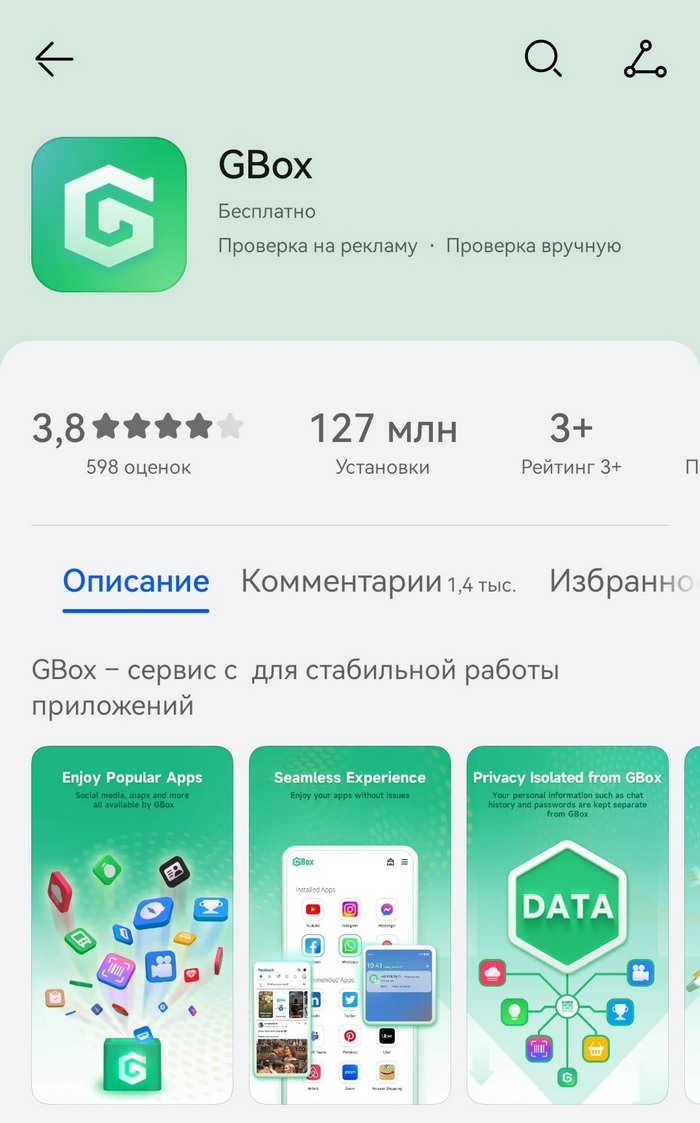 Сам GBox является разработкой сингапурской компании, и скачать его можно через ее официальный сайт. Однако пользователям смартфонов Huawei рекомендуется устанавливать программу через фирменный магазин приложений AppGallery. Причин для этого несколько:
Сам GBox является разработкой сингапурской компании, и скачать его можно через ее официальный сайт. Однако пользователям смартфонов Huawei рекомендуется устанавливать программу через фирменный магазин приложений AppGallery. Причин для этого несколько:
- Приложение GBox в AppGallery наиболее оптимизировано для работы на смартфонах Huawei.
- В версии GBox для AppGallery полностью отсутствует реклама.
- Программа GBox распространяется и работает в AppGallery бесплатно, а пользователям не нужно оформлять подписку на нее.
- Официальный магазин гарантирует безопасность программ, которые он распространяет, поэтому отсутствует риск случайно установить вредоносное ПО.
Как установить и использовать GBox на смартфонах Huawei?
GBox работает на телефонах Huawei так же, как и любые другие приложения. В первую очередь его потребуется скачать через магазин AppGallery. Для этого нужно:- Открыть магазин приложений и вбить в поисковую строку GBox
- Найти его в результатах поиска и нажать на кнопку «Установить».
- Дождаться окончания установки и выбрать действие «Открыть».
- Согласиться с политикой конфиденциальности и выдать разрешение для работы.
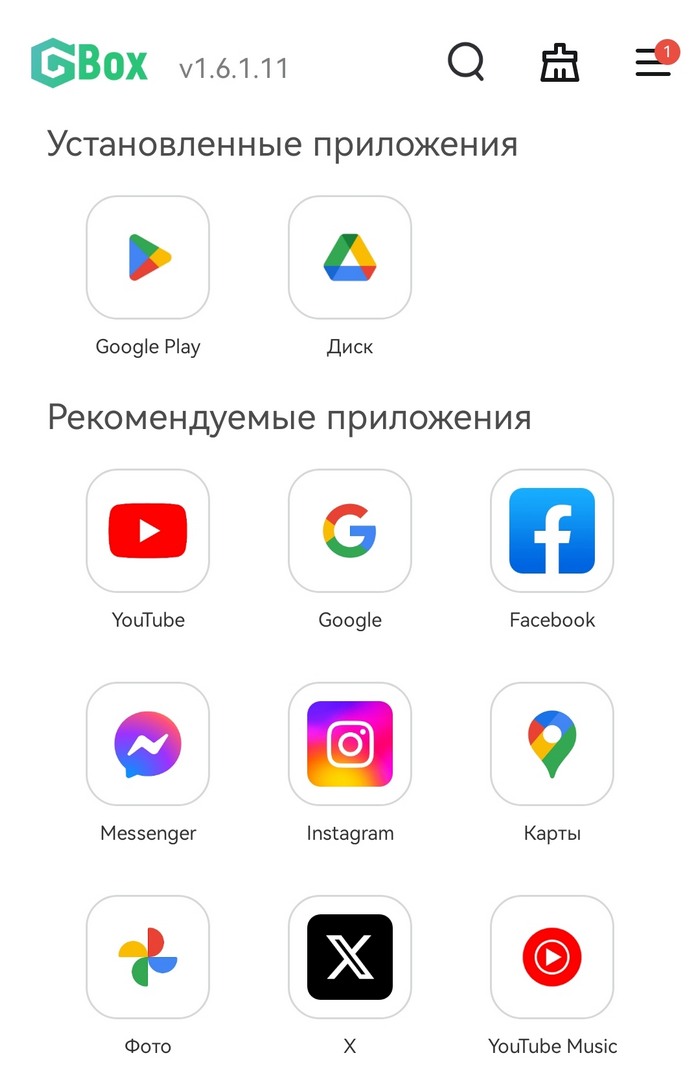
Как установить сервисы Google на смартфон Huawei напрямую?
Скачать на свой Huawei любой сервис Google можно и проще. Для этого необязательно заранее устанавливать GBox — он сам установится в процессе, достаточно будет только подтвердить его установку. Для прямого скачивания любого сервиса Google на смартфон Huawei потребуется:- Открыть магазин AppGallery.
- Вбить в поисковую строку название желаемого приложения, например, «YouTube».
- После того как оно появится в результатах, нажать на кнопку «Установить».
- Внизу появится окно с предложением установить на телефон Gbox — снова необходимо нажать на кнопку «Установить».
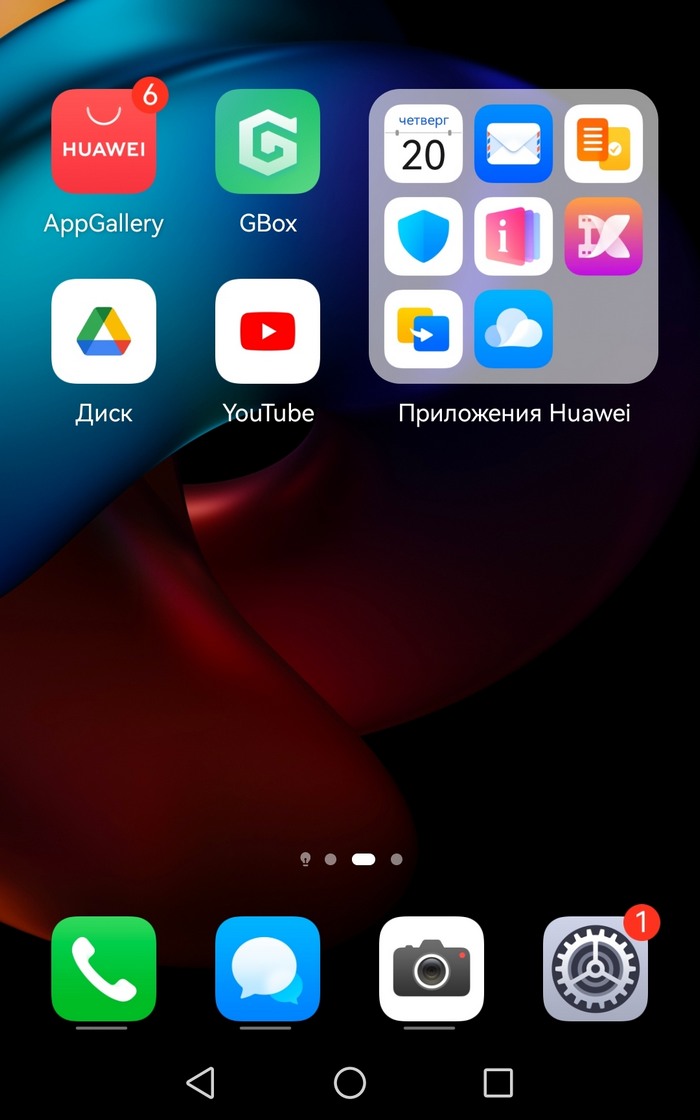 Важно! Установить GBox нужно всего один раз — после этого пользователь сможет скачивать любые приложения Google через AppGallery или меню самого GBox.
Подробнее »
Важно! Установить GBox нужно всего один раз — после этого пользователь сможет скачивать любые приложения Google через AppGallery или меню самого GBox.
Подробнее »
В России растет популярность отечественных облачных хранилищ
В 2024 жители России стали активнее использовать облачные сервисы для хранения данных.
Все более популярными становятся отечественные программы, трафик которых вырос на 32% (если сравнивать с годом ранее). Теперь этот показатель превышает объем аналогичных зарубежных сервисов. Эти данные предоставлены компанией Yota на основе обезличенных данных абонентов.
В первую половину 2024 года потребление трафика при работе с облачными хранилищам выросло 28%. Самый заметный рост показали российские сервисы (+32%), опередившие зарубежные аналоги с ростом +25%.
Например, популярность онлайн-дисков растет в Ростовской области. Местные жители расходуют в этих сервисах на 25% больше трафика, чем в прошлом году. Активнее всех облачными хранилищами пользуются люди в возрасте от 26 до 35 лет (с равной пропорцией у мужчин и женщин).
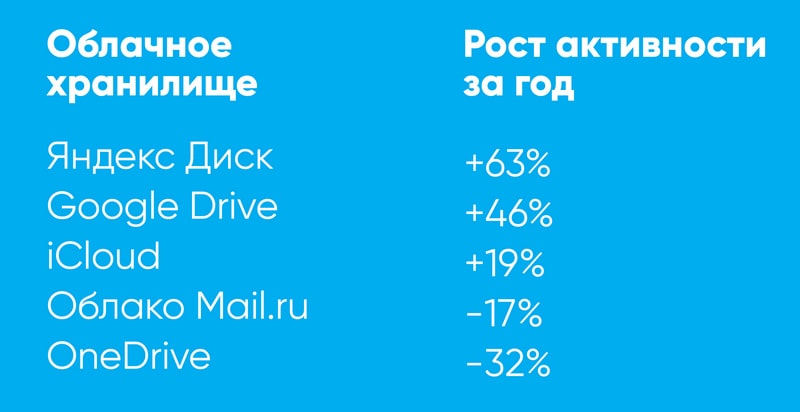 Отмечается, что на российские облачные диски потребляется половина всего трафика в сегменте. При этом аудитория возрастной группы 14-20 лет активнее в зарубежных онлайн-дисках (65% трафика), а пользователи 21-25 лет потребляют 54% от общего объема трафика.
Отмечается, что на российские облачные диски потребляется половина всего трафика в сегменте. При этом аудитория возрастной группы 14-20 лет активнее в зарубежных онлайн-дисках (65% трафика), а пользователи 21-25 лет потребляют 54% от общего объема трафика.
- В 2024 году самым популярным облачным хранилищем в России является Яндекс.Диск. В приложении на 61% выросла активность пользователей.
- На втором находится Google Drive (+46%).
- Далее идет iCloud (+19%).
- Облако Mail.ru показывает снижение активности на 17%.
- OneDrive показывает снижение активности на 32% (это объясняется тем, что Microsoft закроет доступ к своим облачным сервисам для компаний в РФ).
Вытеснение фоновых Activity в режиме разработчика — что это такое?
Что такое вытеснение фоновых Activity в режиме разработчика на смартфоне? Режим разработчика — особый раздел, который можно включить на любом смартфоне на Android. В нем содержатся дополнительные настройки, позволяющие собирать статистику, совершать отладку, ускорять интерфейс, а также другие инструменты для более расширенной работы с ПО телефона. Одна из функций режима разработчика — вытеснение фоновых Activity.
Зачем нужно вытеснение фоновых Activity в режиме разработчика?
Вытеснение фоновых Activity — функция, которая позволяет увеличить быстродействие работы телефона. Значительную часть оперативной памяти занимают приложения, работающие в фоне, т.е. после того, как пользователь их закрыл. Функция "Вытеснение фоновых Activity" позволяет принудительно выгружать части приложений, чтобы "разгрузить" оперативную память.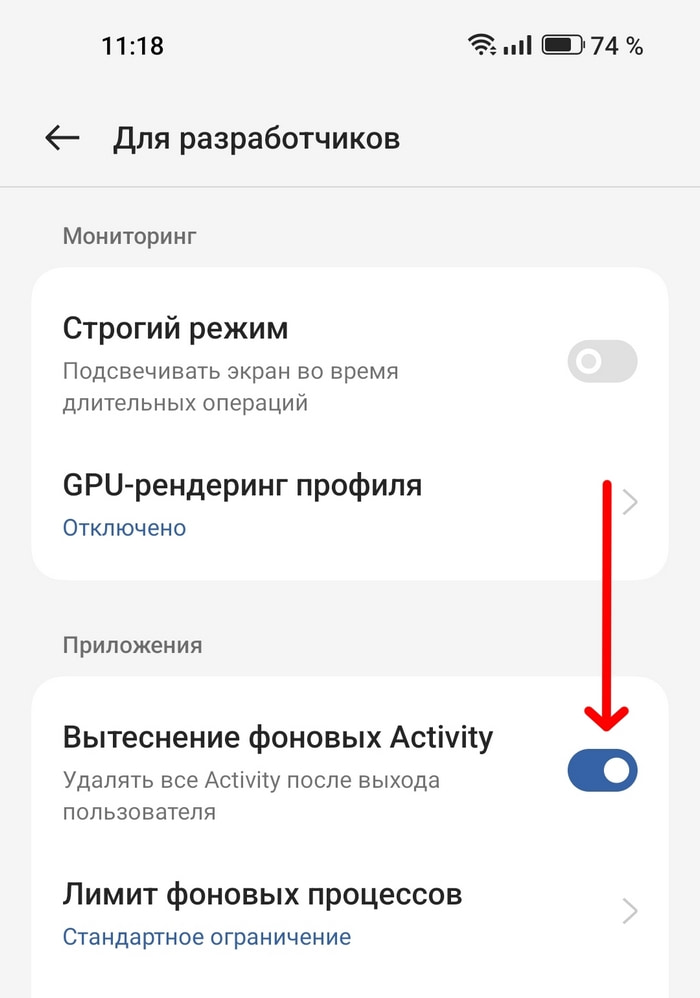 Этот инструмент включает автоматическую очистку кэша (временных файлов) сразу после того, как приложение будет закрыто. Однако активация этой функции может повлечь за собой такие проблемы, как вылет приложений или их зависание. В таком случае рекомендуется ее отключить.
Чтобы включить или выключить вытеснение фоновых Activity, пользователю необходимо:
Этот инструмент включает автоматическую очистку кэша (временных файлов) сразу после того, как приложение будет закрыто. Однако активация этой функции может повлечь за собой такие проблемы, как вылет приложений или их зависание. В таком случае рекомендуется ее отключить.
Чтобы включить или выключить вытеснение фоновых Activity, пользователю необходимо:
- Включить режим разработчика. Для этого нужно открыть раздел "О телефоне", а затем 5-7 раз нажать на строку "Номер сборки", чтобы появилось уведомление о включении режима разработчика.
- Найти в настройках телефона появившийся раздел "Для разработчиков".
- В подразделе "Приложения" найти строку "Вытеснение фоновых Activity" и либо активировать ползунок, либо его деактивировать.
Лимит фоновых процессов на смартфоне — что это и зачем нужно?
Когда полезна опция ограничения фоновых процессов на смартфоне? Многие приложения на Android работают в фоновом режиме и активны, даже если пользователь ими не пользуется. Наглядными примерами являются антивирусные или банковское ПО, а также мессенджеры и многие другие приложения. Из-за их работы потребляется оперативная память мобильного устройства, что может привести к тормозам и лагам. Особенно критично, когда у смартфона мало ОЗУ — чем больше активных процессов, тем медленнее работает система. Большое количество приложений, работающих в фоновом режиме, влияют на время автономной работы устройства. Когда в активных процессах более 7-8 программ, батарея будет разряжаться намного быстрее.
Лимит фоновых процессов
Если заметно, что гаджет начал тормозить — долго загружаются приложения, в играх появились зависания, есть микролаги в анимации — попробуйте установить лимит фоновых процессов. Эта функция дает возможность ограничить количество запущенных программ и, возможно, будет полезна для устаревших, бюджетных и просто слабых телефонов. Опция расположена в настройках смартфона в разделе Для разработчиков (по ссылке есть инструкция по активации режима). Далее нужно открыть этот раздел и найти там соответствующий пункт.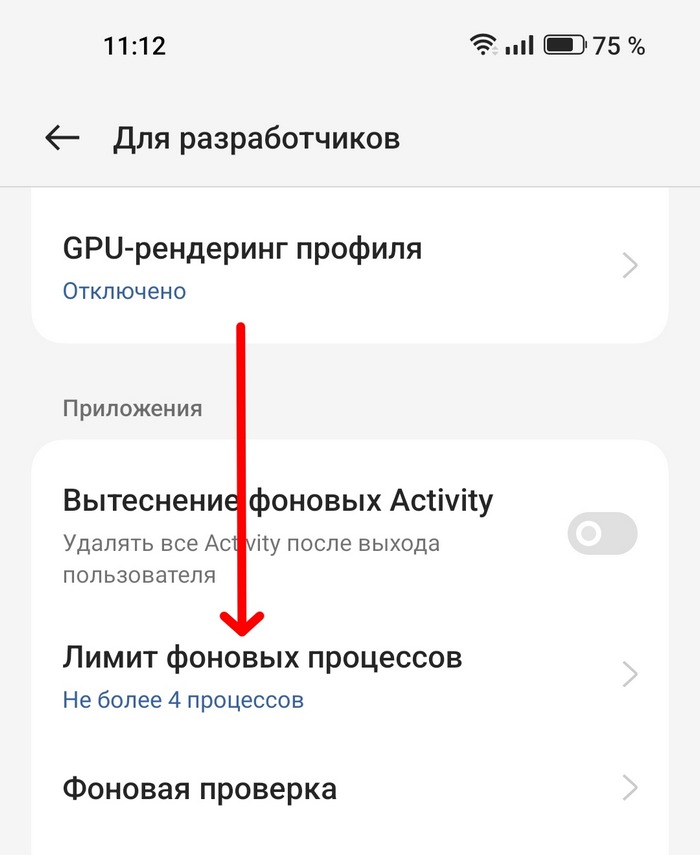 С помощью функции "Лимит фоновых процессов" можно:
С помощью функции "Лимит фоновых процессов" можно:
- Полностью отключить фоновый режим. В этом случае приложения не будут оставаться в активных процессах после отключения.
- Установить ограничения на количество запущенных приложений, например, чтобы в фоновом режиме работало не более 4 программ.
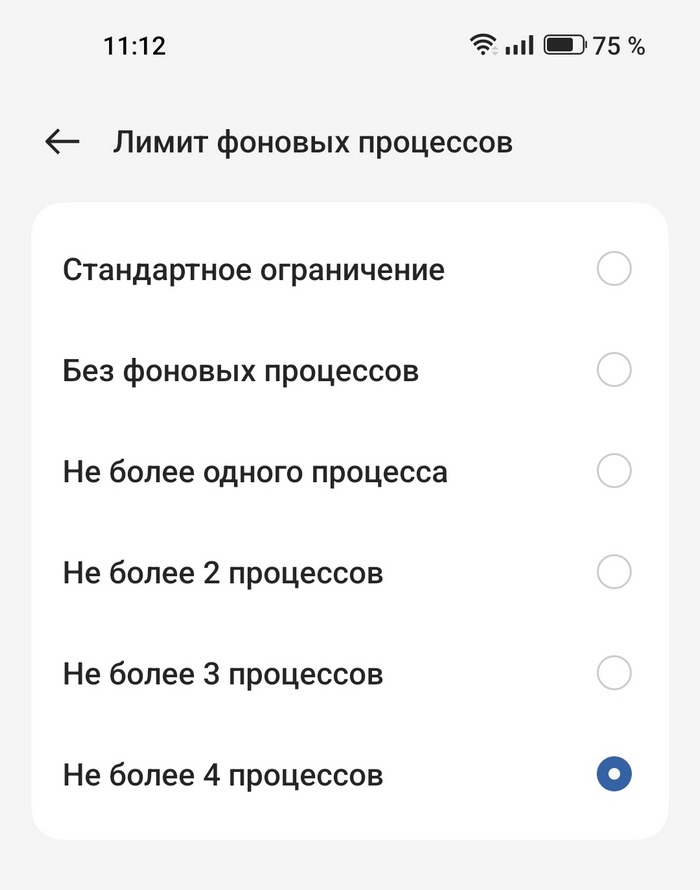 Как правило, эта функция очень полезна для бюджетных мобильных устройств. У гаджетов из этого сегмента очень скромные технические характеристики, малый объем аккумулятора и размер оперативной памяти, а также недостаточно производительный процессор.
Благодаря ограничению фоновых процессов можно заметно снизить нагрузку на операционную систему. Это увеличит время автономной работы гаджета, а также повысит быстродействие смартфона, потому что оперативная память не будет "забиваться" лишними процессами, которые создают дополнительную нагрузку.
Подробнее »
Как правило, эта функция очень полезна для бюджетных мобильных устройств. У гаджетов из этого сегмента очень скромные технические характеристики, малый объем аккумулятора и размер оперативной памяти, а также недостаточно производительный процессор.
Благодаря ограничению фоновых процессов можно заметно снизить нагрузку на операционную систему. Это увеличит время автономной работы гаджета, а также повысит быстродействие смартфона, потому что оперативная память не будет "забиваться" лишними процессами, которые создают дополнительную нагрузку.
Подробнее »
AVRCP Bluetooth (1.4, 1.5 и 1.6) — что это такое и какой выбрать?
Как технология AVRCP Bluetooth используется для прослушивания музыки в беспроводных наушниках?
AVRCP (Audio / Video Remote Control Profile) — это профиль Bluetooth, который используется для удаленного управления различными мультимедийными устройствами: телевизорами, домашними кинотеатрами, музыкальными центрами.
AVRCP нужен для передачи команд с одного устройства (смартфона) на другое. Устройство, которое поддерживает этот профиль, выполняет роль пульта дистанционного управления. Для управления используется специальный двойной осевой передатчик, который передает звук и информацию к приемнику. После этого приемник отправляет команды передатчику.
Последние версии AVRCP поддерживают работу с несколькими гаджетами одновременно. Также у профиля есть функция, которая определяет количество элементов в каталоге. Для этого не нужно загружать весь список. Доступна функция загрузки обложек с использованием протокола BIP.
 Технология AVRCP работает на мобильных устройствах с операционной системой Android 8.0 Oreo и новее. Чаще всего технология используется в беспроводных наушниках. Благодаря AVRCP пользователи могут регулировать уровень громкости, переключать треки и управлять плейлистами со своего смартфона.
AVRCP насчитывает несколько версий, которые отличаются по количеству функций и производительности:
Технология AVRCP работает на мобильных устройствах с операционной системой Android 8.0 Oreo и новее. Чаще всего технология используется в беспроводных наушниках. Благодаря AVRCP пользователи могут регулировать уровень громкости, переключать треки и управлять плейлистами со своего смартфона.
AVRCP насчитывает несколько версий, которые отличаются по количеству функций и производительности:
- Версия 1.4. Включает в себя все стандартные процессы (воспроизведение, пауза, остановка, данные об аудиофайле). К дополнительным функциям относится возможность просматривать данные сразу на двух и более плеерах, а также на каждом в отдельности, управлять ими, использовать функцию "Поиск" и функцию "Абсолютная громкость".
- Версия 1.5 содержит все возможности версии 1.4, но отличается оптимизацией, исправлением недостатков регулирования функции "Абсолютная громкость", а также устранением багов в разделе просмотра и других функций.
- Версия 1.6 позволяет просматривать данные и отслеживать информацию. Благодаря этому AVRCP 1.6 может определять, сколько элементов в конкретной папке, не загружая их все сразу. Также в этой версии доступна передача обложек (используя профиль BIP). AVRCP 1.6 поддерживается на мобильных устройствах, совместимых с Andrioid 8.0 Oreo.
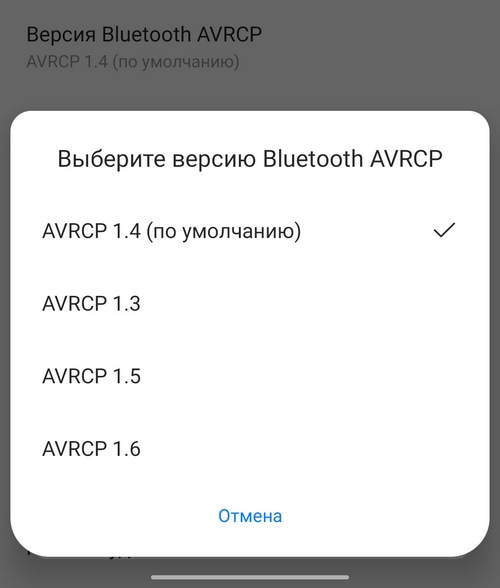 Для использования выбирать стоит новейшую версию, так как в ней присутствуют удобные дополнительные функции в совокупности с надежной работой стандартных процессов.
Главный "конкурент" AVRCP — A2DP, который также часто используется в различной аудиотехнике. Главное отличие — A2DP используется для передачи монофонического или стереофонического звука высокого качества.
Для использования выбирать стоит новейшую версию, так как в ней присутствуют удобные дополнительные функции в совокупности с надежной работой стандартных процессов.
Главный "конкурент" AVRCP — A2DP, который также часто используется в различной аудиотехнике. Главное отличие — A2DP используется для передачи монофонического или стереофонического звука высокого качества.
Ознакомиться с другими Bluetooth-кодеками и их особенностями можно в отдельной статьеПодробнее »
Аппаратное ускорение в режиме модема — что это и зачем нужно?
Что означает функция «Аппаратное ускорение в режиме модема» в режиме разработчика? Чем она может быть полезна и что она делает? В режиме разработчика есть несколько разделов со своей спецификой. В разделе «Сети» пользователи могут найти опцию под названием «Аппаратное ускорение в режиме модема». Из ее описания не совсем понятно, зачем она нужна и стоит ли ее включать. Постараемся разобраться в этом вопросе.
Что такое «Аппаратное ускорение в режиме модема»?
Для начала стоит объяснить, что из себя представляет аппаратное ускорение в целом. Это процесс, позволяющий задействовать специальное аппаратное обеспечение для некоторых задач, с которыми центральный процессор справится менее эффективно. Например, аппаратное ускорение может дополнительно активировать графический процессор для ускорения 2D-графики, чтобы анимация текста и изображений выглядела более плавной. Таким образом конкретные задачи будут выполняться быстрее и эффективнее, а ЦП будет менее загружен.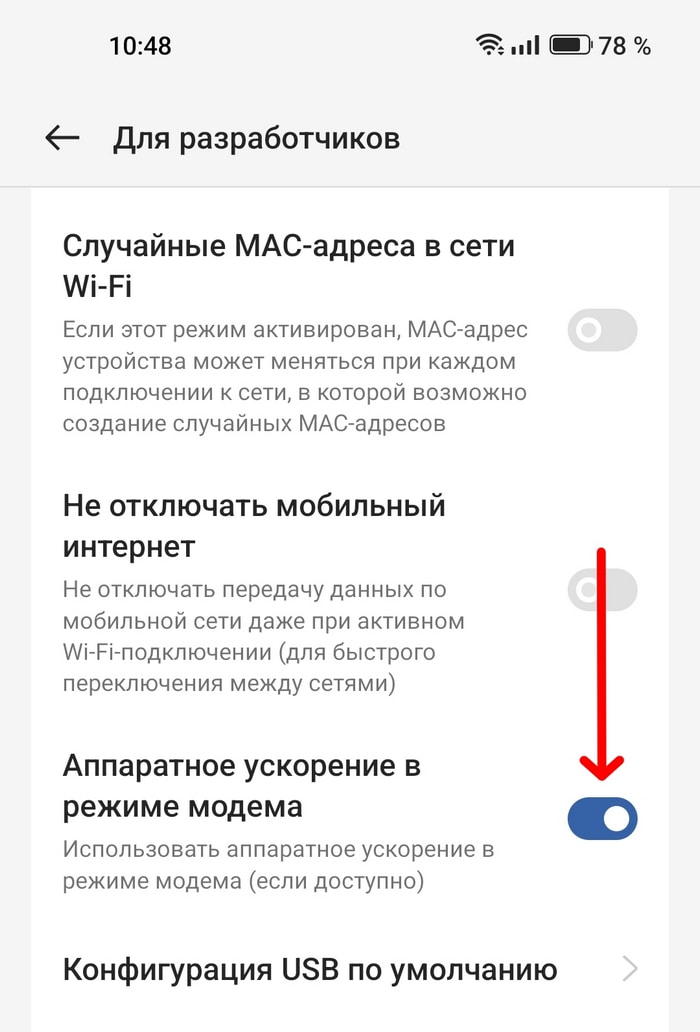 В случае с аппаратным ускорением в режиме модема суть та же. Телефон задействует определенное оборудование, которое возьмет на себя все задачи, связанные с подключением по Wi-Fi при активированном режиме модема. Сказать, на что именно это повлияет, сложно, так как многое зависит от производителя устройства и того, какое оборудование будет задействовано в процессе. Однако можно выделить несколько возможных последствий включения этой функции:
В случае с аппаратным ускорением в режиме модема суть та же. Телефон задействует определенное оборудование, которое возьмет на себя все задачи, связанные с подключением по Wi-Fi при активированном режиме модема. Сказать, на что именно это повлияет, сложно, так как многое зависит от производителя устройства и того, какое оборудование будет задействовано в процессе. Однако можно выделить несколько возможных последствий включения этой функции:
- Увеличение времени автономной работы — устройство будет разряжаться медленнее при включенном режиме модема.
- Могут исчезнуть некоторые проблемы с подключением.
- Процессор будет менее нагружен, а значит другие приложения и задачи будут выполняться быстрее и эффективнее.
Другие полезные функции режима разработчика есть в отдельном материале на нашем сайте.Подробнее »
Как скрыть номер телефона в Telegram — официальный способ
В мессенджере Telegram можно скрыть свой номер телефона от посторонних и запретить искать по нему аккаунт. Расскажем, как запретить другим людям видеть номер пользователя в Telegram.
Так как Telegram не является социальной сетью, а выполняет функции мессенджера, информация в профилях пользователей сильно ограничена. В ней можно посмотреть фотографию владельца аккаунта, узнать его короткий никнейм, а самое главное — номер телефона. Если не скрыть его с помощью настроек, номер будет доступен для просмотра всем. Например, если пользователь оставит комментарий к записи в группе или на канале, то любой желающий, нажав на фотографию его профиля, сможет узнать его номер телефона. Этим часто пользуются мошенники и спамеры, распространяющие рекламу, сомнительные способы заработка или фишинговые ссылки.
Чтобы избежать непрошеных звонков и сообщений на свой номер от посторонних, а также избежать «слива» личной информации, рекомендуется скрыть номер телефона в настройках Telegram. Для этого необходимо:
1. Открыть Telegram и нажать на три полоски в левом верхнем углу экрана.
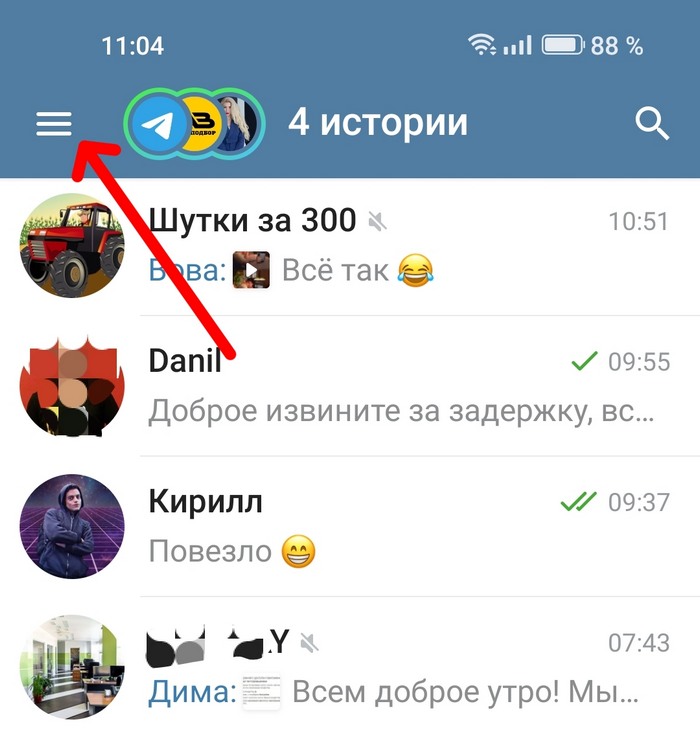 2. Открыть раздел «Настройки».
2. Открыть раздел «Настройки».
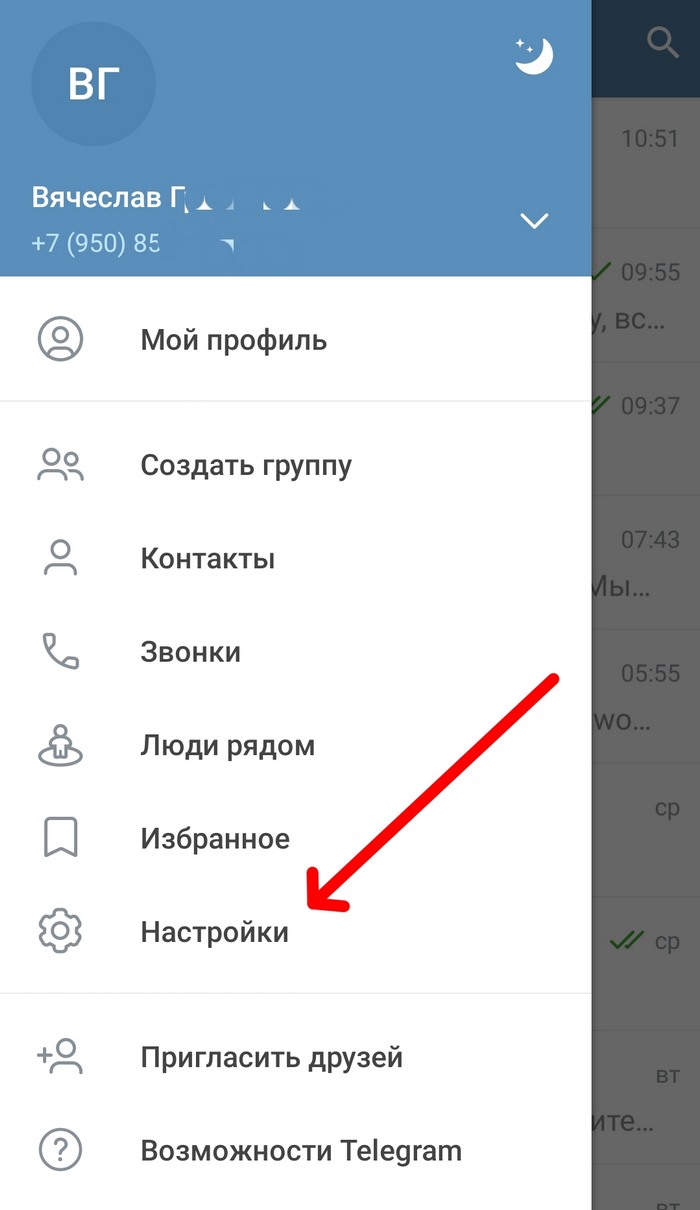 3. Выбрать пункт «Конфиденциальность».
3. Выбрать пункт «Конфиденциальность».
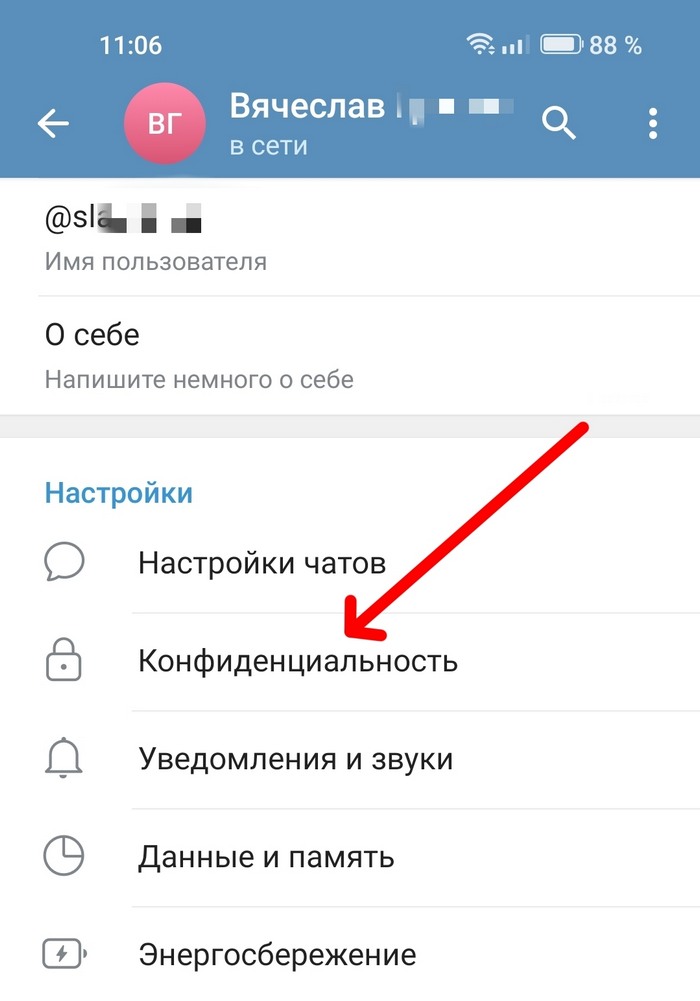 4. Далее в подразделе «Конфиденциальность» потребуется нажать на пункт «Номер телефона», где можно подробно настроить видимость номера телефона.
4. Далее в подразделе «Конфиденциальность» потребуется нажать на пункт «Номер телефона», где можно подробно настроить видимость номера телефона.
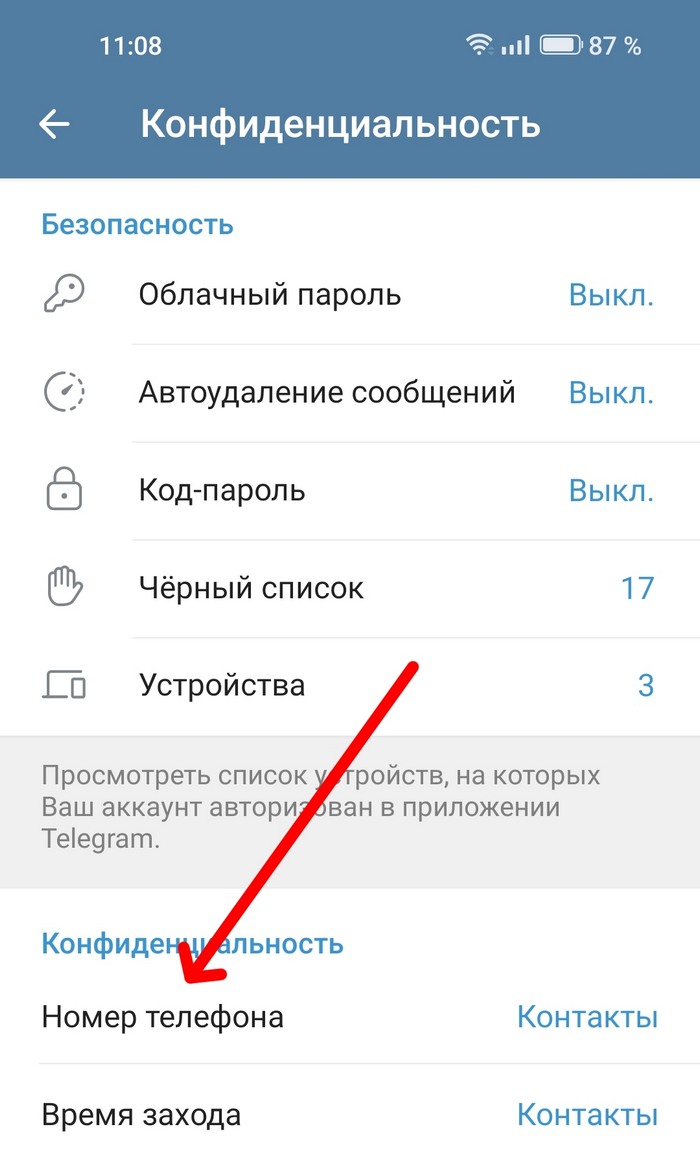 5. Если выбрать вариант «Никто», то номер будет скрыт от всех, включая список контактов владельца аккаунта. Вариант «Контакты» позволит только сохраненным в списке контактов людям видеть номер пользователя – для остальных он будет скрыт. Пункт «Все» означает, что номер виден каждому, кто откроет профиль владельца аккаунта.
5. Если выбрать вариант «Никто», то номер будет скрыт от всех, включая список контактов владельца аккаунта. Вариант «Контакты» позволит только сохраненным в списке контактов людям видеть номер пользователя – для остальных он будет скрыт. Пункт «Все» означает, что номер виден каждому, кто откроет профиль владельца аккаунта.
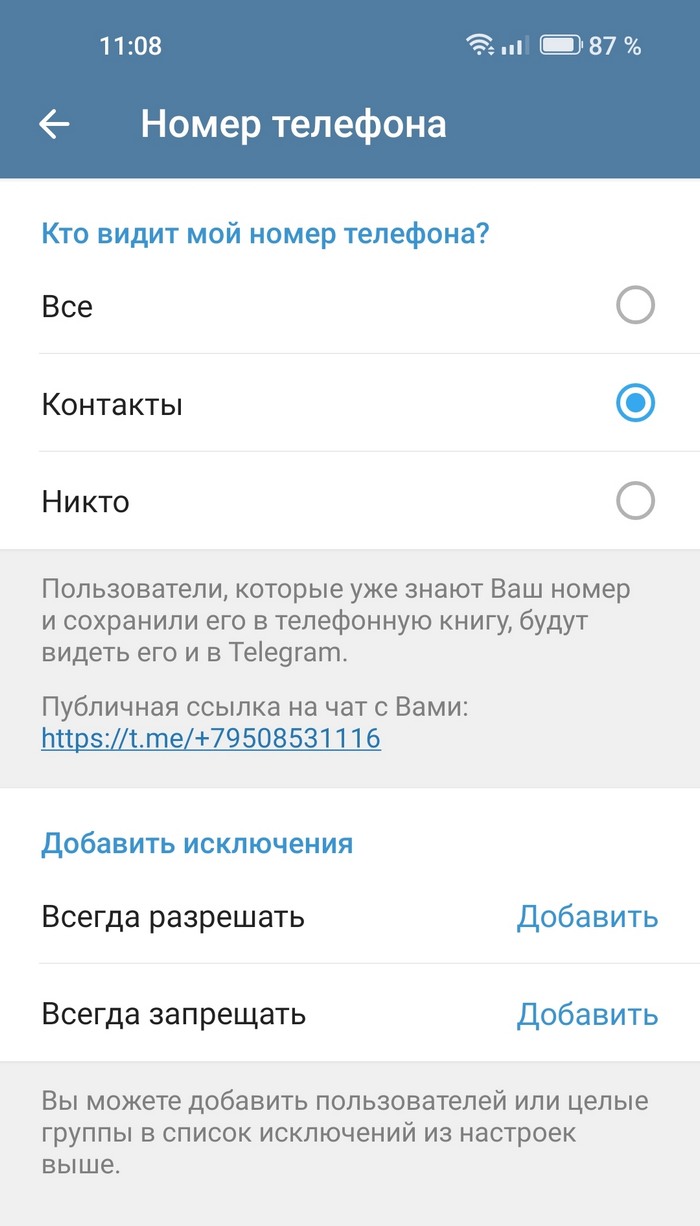 Если нужно, чтобы номер телефона был виден только определенным людям, необходимо нажать на вариант «Никто», а затем ниже добавить исключения. Выбрать их можно из списка своих контактов или вручную вбить их номера телефонов.
Если нужно, чтобы номер телефона был виден только определенным людям, необходимо нажать на вариант «Никто», а затем ниже добавить исключения. Выбрать их можно из списка своих контактов или вручную вбить их номера телефонов.
Похожим образом в Telegram можно скрыть время последнего посещенияПодробнее »
Как по характеристикам выбрать зарядное устройство для смартфона?
При покупке зарядного устройства важно обращать внимание на его характеристики, разъем, поддерживаемые стандарты быстрой зарядки, стоимость и производителя. Подробно расскажем всё, что нужно знать о зарядном устройстве для смартфона. Оригинальное зарядное устройство (ЗУ) лучше всего совместимо с конкретным смартфоном, но оно может выйти из строя. Неоригинальная зарядка не навредит смартфону, если она выбрана правильно и с учетом всех характеристик. Важно сравнивать их с параметрами оригинального ЗУ — только так можно обеспечить телефону максимально быструю и безопасную зарядку.
Подходящий разъем
Наиболее простой этап — определиться с подходящим разъемом, который указан в характеристиках смартфона. Всего существует три вида:- Type-C. Им оборудовано абсолютное большинство смартфонов под управлением Android, поэтому чаще всего выбирать нужно именно его.
- MicroUSB. Устаревший разъем, который сегодня встречается крайне редко.
- Lightning. Разъем, который использовался в iPhone до 15 версии. Новые iPhone будут выходить с Type-C.

Характеристики зарядки
Чтобы зарядка смартфона протекала максимально быстро и безопасно, необходимо выбрать ЗУ с подходящими параметрами. Лучший вариант — если они полностью повторяют характеристики оригинального зарядного устройства. Найти такой "клон" удается не всегда, поэтому разберем подробнее параметры ЗУ, на которые нужно обратить внимание. Первыми в списке характеристик зарядки указывается интервал напряжения и частота. У зарядных устройств, произведенных для российского рынка, они одинаковые: интервал 100-240В (в России чаще всего используется 220В или 230В), частота — 50-60 Гц. Куда большую важность имеют параметры напряжения, силы тока и мощности, указанные в строке «Output». Разберем их подробнее:- Напряжение. Обозначается «В» или «V». Его стандартная величина равняется 5В, но показатель может отличаться в зависимости от производителя.
- Сила тока. Обозначается «А» и для обычной зарядки составляет 2А или немного выше.
- Мощность. Обозначается «Вт» или «W» и получается путем умножения силы тока и напряжения. Например, зарядное устройство с параметрами 5В и 2А будет иметь мощность 10 Вт.
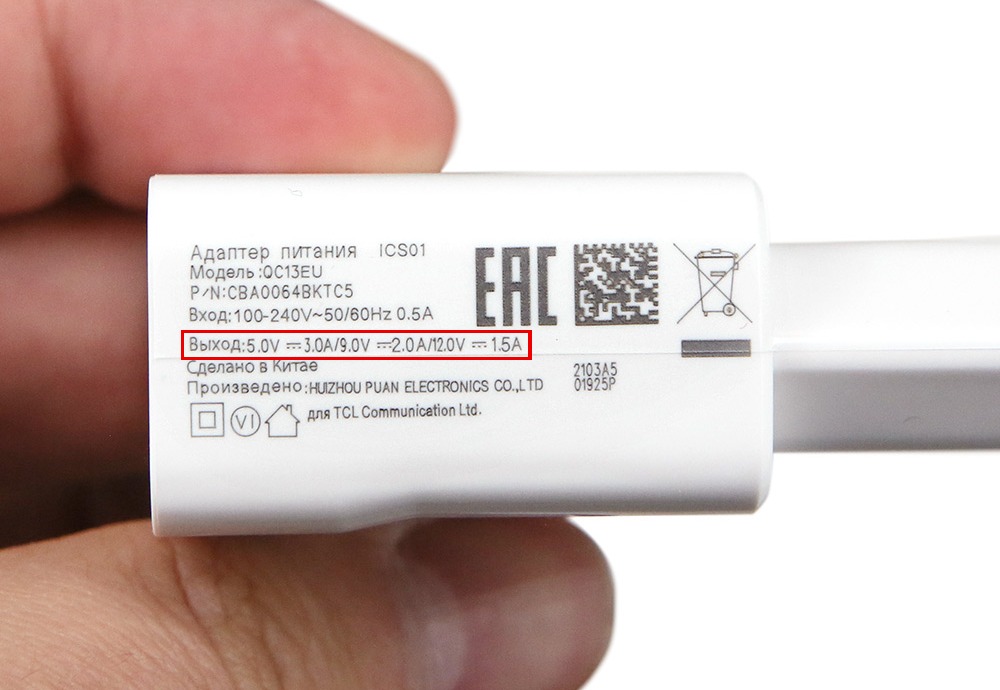 На безопасность зарядки напрямую влияет напряжение. Оно должны быть таким же, как и у оригинального зарядного устройства. Более высокое напряжение может привести к поломке ЗУ, поэтому на него нужно обращать особое внимание.
На скорость зарядки оказывает влияние сила тока «А». Если она меньше, чем у оригинального ЗУ, то телефон будет заряжаться медленнее. Если сила тока выше, то ничего страшного не произойдет — смартфон «не возьмет» больше, чем ему нужно, поэтому поломкой это не обернется.
Таким образом, при выборе неоригинального зарядного устройства важно, чтобы его напряжение (В или V) было таким же, как у оригинального ЗУ. Сила тока (А) желательно должна быть такой же, но может и отличаться. Если общая мощность ЗУ будет меньше, то и скорость зарядки будет ниже.
В блоках питания значения «Output» могут быть разными, как на фотографии ниже. Это значит, что блок питания поддерживает умную зарядку и может «подстроиться» под конкретное устройство.
На безопасность зарядки напрямую влияет напряжение. Оно должны быть таким же, как и у оригинального зарядного устройства. Более высокое напряжение может привести к поломке ЗУ, поэтому на него нужно обращать особое внимание.
На скорость зарядки оказывает влияние сила тока «А». Если она меньше, чем у оригинального ЗУ, то телефон будет заряжаться медленнее. Если сила тока выше, то ничего страшного не произойдет — смартфон «не возьмет» больше, чем ему нужно, поэтому поломкой это не обернется.
Таким образом, при выборе неоригинального зарядного устройства важно, чтобы его напряжение (В или V) было таким же, как у оригинального ЗУ. Сила тока (А) желательно должна быть такой же, но может и отличаться. Если общая мощность ЗУ будет меньше, то и скорость зарядки будет ниже.
В блоках питания значения «Output» могут быть разными, как на фотографии ниже. Это значит, что блок питания поддерживает умную зарядку и может «подстроиться» под конкретное устройство.

Стандарт быстрой зарядки и ее параметры
Если смартфон поддерживает технологию быстрой зарядки, то и ЗУ должно ее поддерживать. В противном случае гаджет будет заряжаться на минимальной мощности, которую способно выдать зарядное устройство. При покупке неоригинального ЗУ необходимо обращать внимание на следующие параметры:1. Максимальная мощность зарядного устройства
Она указывается в его характеристиках, а также на этикетке, наклеенной на ЗУ. Если оно поддерживает быструю зарядку, то в строке Output должен быть написан второй набор характеристик через запятую, например, «5.0V — 2.0A = 10W» (обычная зарядка) и «5.0V — 8.0A = 40W» (быстрая зарядка). Мощность быстрой зарядки всегда выше, чем у обычной, а рядом с ней часто указано слово «Max», что означает «максимальная мощность». Чтобы смартфон заряжался быстро, необходимо чтобы максимальная мощность (второй набор чисел в строке Output) была такой же, как и у оригинального зарядника. Если она будет меньше, то и скорость зарядки окажется ниже. Важно! Здесь также необходимо соблюдать правило: напряжение (V или В) должно быть таким же, как в параметрах оригинального ЗУ, а сила тока (А) может отличаться в меньшую или большую сторону.2. Стандарт беспроводной зарядки
Подобрать подходящую мощность недостаточно, чтобы смартфон начал заряжаться по предусмотренной производителем технологии. Важно, чтобы ЗУ поддерживало тот же стандарт, что и телефон. Существует несколько стандартов быстрой зарядки и у разных производителей они могут быть несовместимыми. Самым популярным является протокол Power Delivery (PD), а кроме него существуют Qualcomm Quick Charge, Huawei Fast/SuperCharge, SUPERVOOC и некоторые другие. Если неоригинальное ЗУ будет поддерживать не тот стандарт, что сам телефон, то быстрая зарядка чаще всего не активируется. Узнать, какой именно стандарт быстрой зарядки нужен, можно из характеристик своего смартфона или его оригинального зарядного устройства. Они указаны в комплектной документации, на официальном сайте производителя или на сайтах магазинов техники.Производитель и стоимость
При покупке неоригинального зарядного устройства не стоит отдавать предпочтение дешевым моделям от неизвестных компаний. Такая покупка может оказаться неудачной по нескольким причинам:- Дешевые материалы, которые быстро выйдут из строя.
- Некачественная сборка, которая приведет к поломке или перегреву.
- Брак на производителе.
- Неправильно указанные характеристики.
Телефон вибрирует сам по себе (без причины) — почему и что делать?
Главные причины, из-за которых смартфон может вибрировать сам по себе. Смартфон может начать вибрировать без причины, даже если на него не поступают уведомления, сообщения или входящие звонки. Это указывает на неполадки, которые возникают по разным причинам. Почему телефон вибрирует сам по себе и как исправить эту проблему?
NFC, банковская карта и кардхолдер
Часто телефон вибрирует сам о себе из-за включенного NFC и банковской карты, которую многие кладут под кейс или чехол. Смартфон автоматически сканирует карту и при этом вибрирует. Здесь нужно либо отключить NFC, либо убрать банковскую карту.Не отображаются уведомления
В некоторых приложениях иногда могут происходить сбои, из-за чего уведомления поступают на телефон, но не отображаются на панели уведомлений. Проблему можно исправить, если обновить программу или включить всплывающие меню:- Зайти в Настройки - Уведомления и строка состояние - Другие настройки (названия разные, ищите настройки уведомлений).
- Найти пункт «Всплывающие меню» и активировать его.
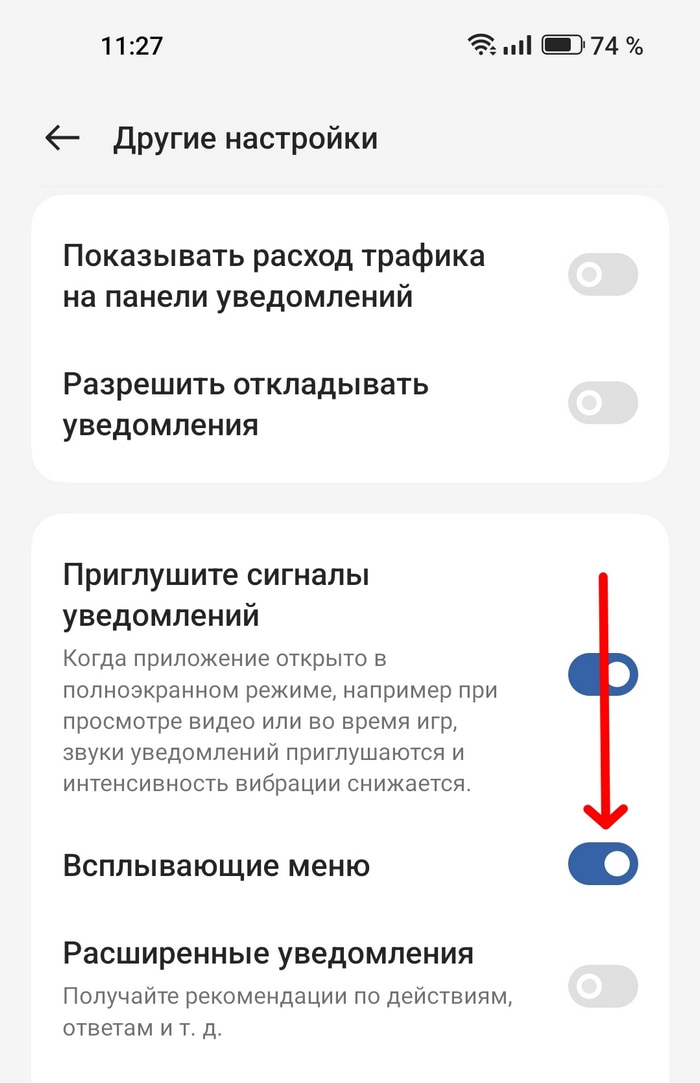 На некоторых смартфонах нужно:
На некоторых смартфонах нужно:
- Активировать режим разработчика (в разделе «О телефоне» нажать на строку «Номер сборки» 5-7 раз).
- В настройках найти раздел «Для разработчиков».
- Активировать функцию «Всплывающие уведомления».
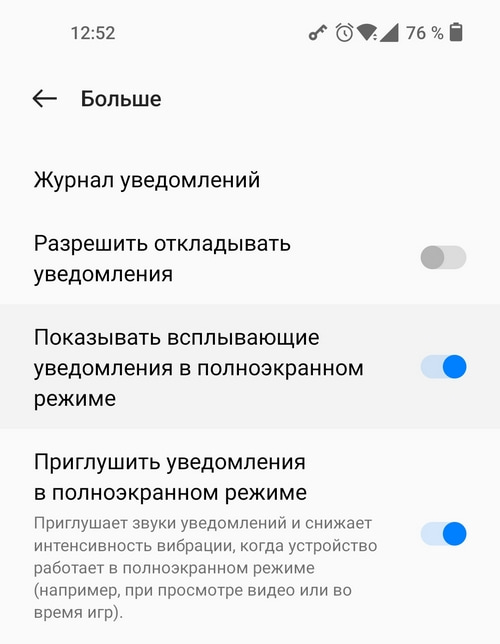
Фоновые процессы
Вибрация может возникать из-за действий, которые выполняют фоновые процессы. Чтобы узнать, какие именно приложения активны в фоне, нужно:- Включить на смартфоне режим разработчика.
- Открыть соответствующий раздел в настройках и найти пункт Работающие службы.
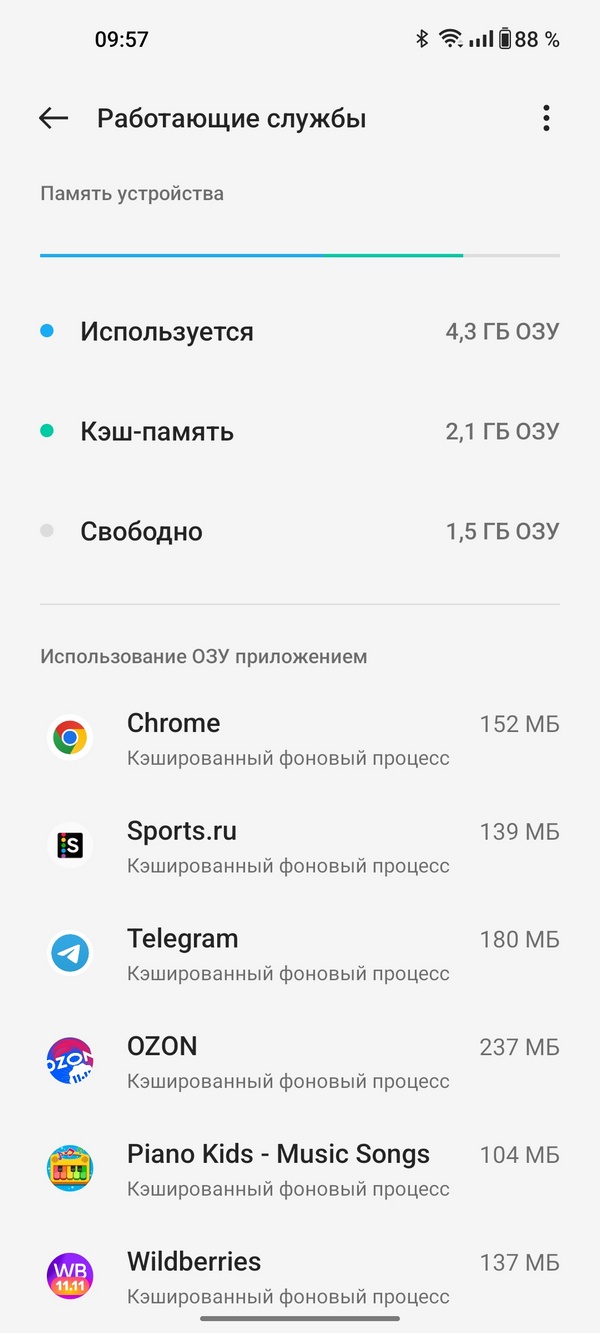
Проблемы с сохранением на внешний накопитель
В настройках смартфона можно выбрать раздел, куда будет сохраняться новая информация — скачанные файлы, приложения и т.д. Но не на всех устройствах этот процесс протекает гладко, из-за чего возникает конфликт между внутренней памятью и внешним накопителем при попытке сохранить какие-либо данные на телефон. Это может происходить и без вмешательства пользователя, так как некоторая информация сохраняется автономно (например, обновления). Исправить эту проблему поможет еще одна функция в режиме разработчика. Для ее активации необходимо:- Включить режим разработчика и открыть раздел «Для разработчиков».
- Найти и включить опцию «Разрешить сохранение на внешние накопители».

Переподключение по Bluetooth
Если к телефону подключены Bluetooth-устройства (колонки, наушники и т.д.), при плохом сигнале они могут переподключаться, в результате чего телефон будет время от времени вибрировать. Проблема решится сама, если отключить такое устройство от смартфона.Нехватка памяти
Когда на смартфоне практически закончилось свободное место, устройство начинает испытывать проблемы с установкой новых приложений, обновлений или работой программ. В этом случае поможет удаление ненужных файлов — если свободного места станет достаточно, смартфон перестанет вибрировать.Внутренние повреждения смартфона
Беспричинная вибрация происходит, если повреждены внутренние детали смартфона. Чаще всего это происходит из-за падений или ударов, но может повлиять и физическое устаревание телефона. Решить такую проблему самостоятельно не получится, так как необходимо разбирать устройство и искать причину внутри него.
Попадание влаги
Из-за попадания внутрь смартфона влаги может произойти короткое замыкание, которое вызовет проблемы с корректной работой вибромотора. Если телефон попал под дождь, упал в воду или на него пролили жидкость, устройство необходимо максимально разобрать и высушить. Если модель с несъемной крышкой, то лучше всего отдать ее в сервисный центр, где специалисты разберут смартфон и просушат его полностью.Проблема в недавно установленном приложении
Если смартфон начал вибрировать после установки какого-либо приложения, высока вероятность, что проблема именно в нем. Бывает и так, что установить, какое именно приложение виновато в проблеме, не получается. Помочь в этом может безопасный режим смартфона — в нем работают только предустановленные программы. Если в безопасном режиме вибрации исчезли, проблема заключается в одном из установленных пользователем приложений. Необходимо удалять их по очереди, чтобы понять, какое именно работает некорректно.Программный сбой
Частой причиной вибраций является программный сбой смартфона. Обычно он временный и «лечится» обычной перезагрузкой. Если это не помогло, необходимо проверить и при необходимости обновить ПО телефона — сделать это можно через настройки. Также помочь может очистка системного кэша:- Отключить телефон.
- Зажать клавиши для перехода в Recovery. На большинстве моделей для этого нужно зажать кнопки «Включить» и «Увеличение громкости».
- С помощью клавиш громкости выбрать пункт Wipe cache partition.
- После окончания процедуры нажать на Reboot system now.
